|
|
Disponible uniquement dans les projets de lunettes 3D.
|
|
|
Disponible uniquement dans les projets de lunettes 3D.
|
|
Propriété
|
Description
|
|
Source de document
|
Sélectionnez la source du document PDF dans la liste déroulante ou utilisez le signe plus vert pour accéder à un fichier PDF sur votre système.
|
|
Taille de la page
|
Sélectionnez l'un des format de page suivants pour le PDF :
• Paysage A3 : 420 x 297 mm
• Portrait A3 : 297 x 420 mm
• Paysage A4 : 297 x 210 mm
• Portrait A4 : 210 x 297 mm
• Paysage A5 : 210 x 148 mm
• Portrait A5 : 148 x 210 mm
• Paysage lettre US : 11 x 8,5
• Portrait lettre US : 8,5 x 11 pouces
|
|
Suivre
|
Force le document 3D à rester dans votre champ de vision et garantit son placement approprié dans l'environnement.
Les utilisateurs peuvent également épingler et détacher le document lors de la visualisation d'une expérience à l'aide de l'icône d'épingle :  Cela permet à chaque utilisateur visualisant une expérience de modifier la propriété Suivre. |
|
Services
|
Description
|
|
Aller au début
|
Charge la première page du document.
|
|
Aller à la fin
|
Charge la dernière page du document.
|
|
Evénement
|
Description
|
|
Document chargé
|
Déclenché une fois le chargement du document terminé.
|
|
Echec du chargement du document
|
Déclenché si le chargement du document a échoué.
|
|
Attaché
|
Déclenché lorsque le document 3D est basculé en mode Suivre.
|
|
Non attaché
|
Déclenché lorsque le document 3D est retiré du mode Suivre.
|
|
Alignement
|
Déclenché lorsque la position du document 3D commence à s'ajuster.
|
|
Aligné
|
Déclenché lorsque la position du document 3D finit de s'ajuster, faisant face à l'utilisateur.
|
|
Etapes minimales requise pour l'utilisation
|
Apparence
|
|
1. Faites glisser et déposez un widget Document 3D sur le canevas.
2. Sélectionnez un document PDF dans le menu déroulant situé en regard de Source de document ou cliquez sur le signe plus vert pour accéder à un document sur votre système.
|
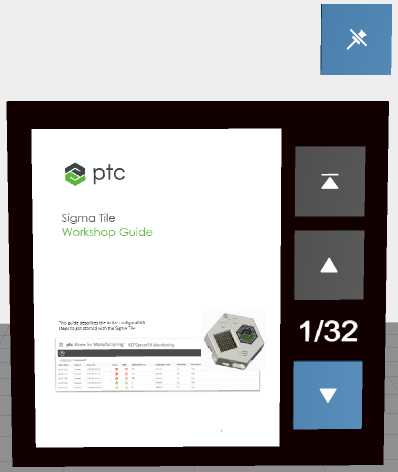 |